本文為英文版的機器翻譯版本,如內容有任何歧義或不一致之處,概以英文版為準。
管理訂閱
您可以購買標準用戶訂閱以在 Amazon 上獲得折扣定價 QuickSight。當您邀請其他使用者加入 Amazon 時 QuickSight,系統會向您收取這些帳戶的 month-by-month 費用。如果您使用的是企業版,則可以選擇利用讀者帳戶的 pay-per-session 價格。這些是只會檢視資料儀表板,而不需要編寫或管理存取的使用者。
當您購買年度訂閱時,您需要按年付費,而不是按月支付 QuickSight 使用者帳戶的費用。透過年度訂閱,您會收到延長時間承諾回饋的折扣價格。您無需購買年度訂閱即可建立或新增使用者。如需有關定價的詳細資訊,請參閱 Amazon QuickSight
購買一組標準的使用者訂閱時,您可以選擇您想要涵蓋的帳戶數量。您也可以選擇訂閱應該何時開始 (從下個月的任何時間開始,到未來的一年內) 以及是否自動續約訂閱。您一起購買的所有訂閱的這些設定,必須使用相同的值。
您可以編輯現有的一組使用者訂閱,以變更是否自動續約。如果該設定尚未生效,您也可以變更它涵蓋的訂閱數量,或是將其整個刪除。
檢視目前的訂閱
透過以下程序來檢視您目前的使用者訂閱。
檢視目前的使用者訂閱
-
在應用程式列上選擇您的使用者名稱,然後選擇 [管理] QuickSight。
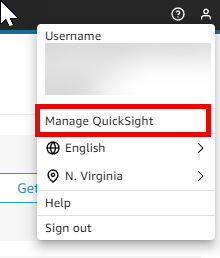
-
選擇 [管理定價]。
-
使用訂閱計量來查看您具有的帳戶數量,及其計費方式。在以下範例中,該帳戶總計有 21 個使用者:
-
七個使用者具有年度訂閱。這裡只會顯示目前作用中的訂閱。
-
13 位 month-to-month 使用者。
暫停在計量器列的任何區段上,以顯示有關該使用者區隔的詳細資訊。
-
-
使用訂閱資料表中的資訊來查看您目前與未來具有的訂閱。
購買訂閱
使用以下程序來購買訂閱。
購買訂閱
-
在應用程式列上選擇您的使用者名稱,然後選擇 [管理] QuickSight。
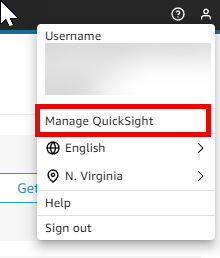
-
選擇 [管理定價]。
-
導覽至 [作者和管理員] 區段,然後選擇 [購買方案]。
-
選擇或輸入您需要的訂閱數量。
-
選擇訂閱將開始的月份和年度。
-
選擇是否自動續訂訂閱。
-
選擇 Purchase (購買)。
編輯訂閱
使用以下程序來編輯訂閱。
編輯訂閱
-
在應用程式列上選擇您的使用者名稱,然後選擇 [管理] QuickSight。
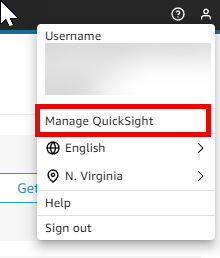
-
選擇 [管理定價]。
-
在您要變更的訂閱集旁邊,選擇 [管理]。
-
(選用) 如果訂閱尚未開始,則可變更訂閱數量。
-
選擇是否自動續訂訂閱。
-
選擇儲存變更。
刪除訂閱
使用以下程序來刪除訂閱。您只能刪除尚未開始的訂閱。
刪除訂閱
-
在應用程式列上選擇您的使用者名稱,然後選擇 [管理] QuickSight。
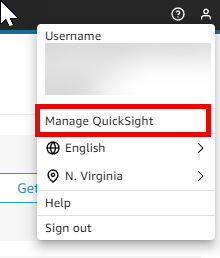
-
選擇 [管理定價]。
-
在要刪除的那組訂閱旁,選擇編輯。
-
選擇 Delete Subscription (刪除訂閱)。
注意
如果您使用 AWS Key Management Service 或 AWS Secrets Manager 搭配 Amazon 使用 QuickSight,則需按照每個 AWS 產品的定價頁面中所述向您收取存取和維護費用。如需這些產品如何計費的詳細資訊,請參閱以下內容:
在您的帳單中,費用會在適當的產品下逐項列出,而不是在 Amazon QuickSight 下。